Detta professionella iPhone-programvarupaket för Mac kombinerar fyra kraftfulla produkter med olika funktioner till en för att möta dina flera krav. Du kan enkelt återställa förlorade och raderade iOS-data, överföra iPhone / iPad / iPod-filer, göra iPhone-ringsignaler, konvertera video / ljudformat på Mac.
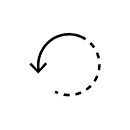
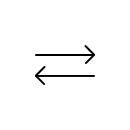
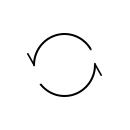
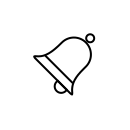
Mac FoneLab gör det enkelt för dig att återställa förlorade och raderade iOS-filer från iPhone / iPad / iPod till Mac. Du kan uppfylla sådana villkor med din iPhone eller iPad: raderade eller förlorade viktiga filer som kontakter, meddelanden oavsiktligt, det interna minnet är fullt för det finns för många foton och videor. Endast tre steg får du vad du vill ha på din Mac. Dessutom, om din iPhone går förlorad eller inaktiverad, kan du återställa säkerhetskopian från iTunes och iCloud säkerhetskopia. Det finns alltid för dig att hitta tillbaka de förlorade eller raderade data.
Om du vill överföra video eller bild från Mac till iPad eller iPhone för att dela med dina vänner när som helst och var som helst, gör detta Mac FoneTrans kommer att vara din bra assistent. Visst, om du bara behöver överföra filer mellan två iOS-enheter, kan du också överväga att använda den här programvaran för att uppnå det. Dessutom kan du också överföra dina meddelanden, kontakter, böcker, foton, bilder och mer från iOS-enhet till Mac för säkerhetskopiering. För dina musikfiler kan du synkronisera direkt till iTunes utan att köra iTunes.
iPhone Ringtone Maker för Mac är den bästa ringsignaltillverkaren för iPhone-användare. Med det kan du konvertera nästan alla ljud- eller ljudformat till M4R-formatet, som är det enda iPhone-ringsignalljudformatet. Den här programvaran låter dig också ställa in ringsignaltiden från ditt ljud eller video och överföra det till iPhone-specificerat ljudformat och sedan ladda upp det till din iPhone / iTunes på Mac med hjälp av denna iPhone Ringtone Maker för Mac. Du kan hantera dina iPhone-ringsignaler direkt på Mac.
Mac Video Converter Ultimate har förmågan att konvertera video i vilket format som helst till populärt videoformat, som MP4, AVI, MOV, MKV, MPEG, etc. Otroligt nog stöder det 4K UHD-videor som både inmatnings- och utgångsvideoformat. Dessutom är den utformad med många kraftfulla redigeringsfunktioner som hjälper dig att bättre redigera dina mediefiler. Du kan till exempel använda den för att rotera / klippa video, slå samman flera videoklipp ihop, förbättra videokvaliteten, justera bildens / ljudkvaliteten, lägga till personligt vattenstämpel och mer.
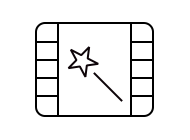
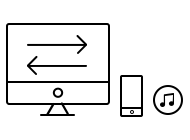
Extrahera ljudspår från DVD / video och konvertera det till ofta använda förlustfritt ljud i FLAC, WAV eller WMA eller vanligt MP3-format.
Det har förmågan att konvertera en eller flera video- / ljudfiler åt gången för att förbättra omvandlingshastigheten effektivt.
Hantera iPhone-ringsignal på Mac direkt, som att ta bort iPhone-ringsignaler, byta namn på ringsignaler, överföra ringsignal till iTunes direkt, etc.
Alternativ 1. Återställ iPhone-data
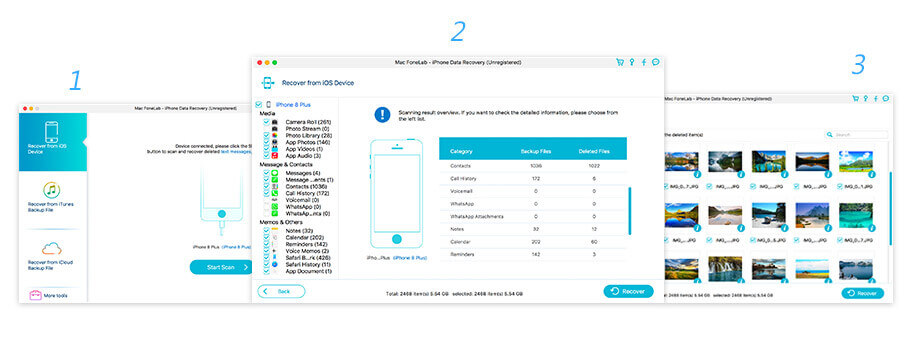
Alternativ 2. Överför iOS-data
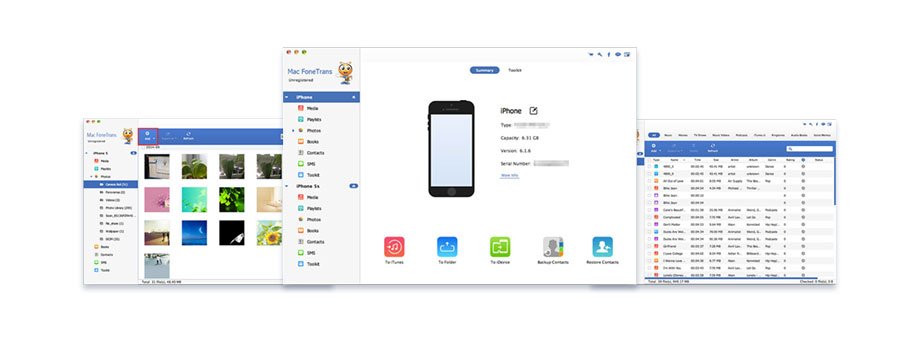
Alternativ 3. Gör iPhone-ringsignal
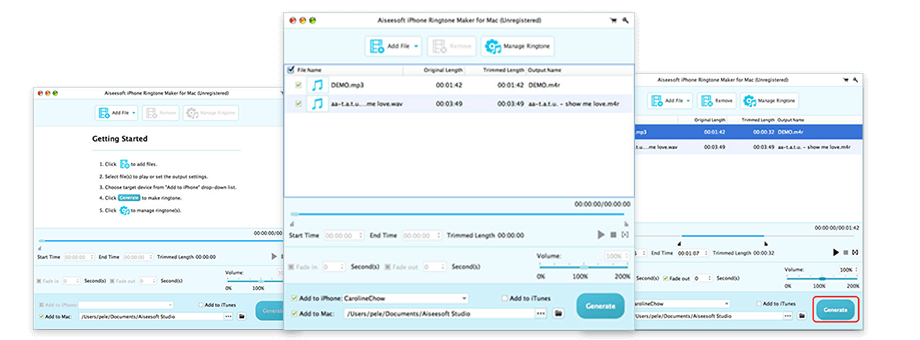
Alternativ 4. Konvertera video för iPhone
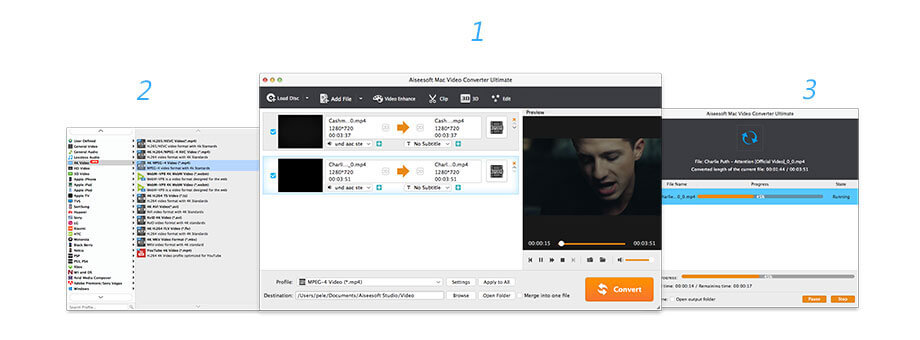
Lifetime License
$119.00$95.20
Använd det livstid
Använd den på 1 Mac
30-Dagars Pengarna-tillbaka-garanti
Kolla vilken berömd redaktör och vår kund som pratar om vår produkt.